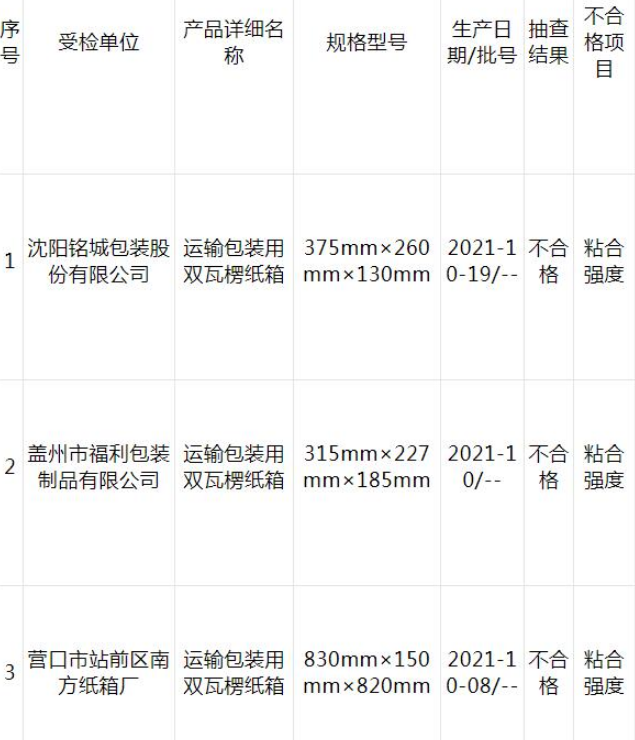关于stable difussion本地版使用|今日报
stable difussion本地版使用
本地版下载
有两种方式,一是去github(https://github.com/AUTOMATIC1111/stable-diffusion-webui)下载,二是下载整合包。
这里就只讲整合包下载了。
 (相关资料图)
(相关资料图)
推荐两位up:秋葉aaaki(https://space.bilibili.com/12566101/?spm_id_from=333.999.0.0),独立研究员-星空(https://space.bilibili.com/250989068)。
(在此感谢两位up的制作与分享!!!整合包真的太方便了!!!)
我下载的是独立研究员-星空 2023-02-17发的整合包
https://www.bilibili.com/video/BV16j411A7BL/?spm_id_from=333.999.0.0&vd_source=90cce978c624618ea0045b7cd60ff886
视频下方简介有网盘链接,选择其中之一下载就可以
夸克:https://pan.quark.cn/s/bc22b7906afc
百度:https://pan.baidu.com/s/1ksKKcZfy0-C9uq2AXwqXjA?pwd=lovv
使用方法
下载好整合包后点击“启动助手”,第一次用的话会跳转到浏览器下载runtime,没跳转的话就装启动助手上面这个runtime,安装完后就可以用启动助手了。
这里根据自己的显卡情况来选择
可以按快捷键(ctrl+shift+esc)调出任务管理器,在性能页面看自己显卡显存多少,以此决定勾选哪个来运行。
之后点击“自动运行”等一会儿就出来webui界面。
在右上角选择模型,这里模型对应的文件夹是models-stable diffusion,之后下载了喜欢的模型就放进这文件夹里。模型下载等下再讲
输入关键词(prompt),调整出图的宽,高,步数(步数越多画的越精细,但过多会让画面乱七八糟)
这里我就选择一个我喜欢的模型来生成
生成好后点击黄色的文件夹按钮进入保存图片的文件夹
在设置里能够调整图片的保存位置。
关于模型
模型安放位置
就是下什么模型就放在哪个模型的文件夹里,stable-diffusion的模型就放在stable-diffusion的文件夹里,lora模型就放在lora模型文件夹里。
lora模型的使用方式
这里我下载了光头强的lora模型(分享的模型内有),我就放在了对应的文件夹内。
点击在生成这边的红色按钮,然后选择lora里的光头强模型(lora模型是配合主模型也就是一开始右上方选择的模型来使用)
这样关键词就加上了lora
来看看效果
模型下载
官方版本的模型https://huggingface.co/CompVis
C站https://civitai.com/
分享几个模型
写实人物的模型
https://civitai.com/models/4331/protogen-nova-experimental-model-official-release
什么都有点的二次元模型
https://civitai.com/models/66/anything-v3
光头强/huaqiang lora模型 | Stable Diffusion LORA | Civitai
要注意,这是lora模型,需要放在模型文件夹里的lora文件夹
关键词参考
https://lexica.art/
- 关于stable difussion本地版使用|今日报
- 魔兽世界8.0重回卡拉赞猎手阿图门午夜坐骑在哪_魔兽世界午夜重返卡拉赞坐骑掉率-快资讯
- 【环球热闻】易还财务投资(08079.HK)拟更名为“仍志集团” 建议采纳新购股权计划
- 世界即时:23武汉农商行CD020今日发布发行公告
- 【天天新要闻】台下水槽上应该悬垂多少花岗岩?
- 传渤海银行郑州房贷利率上调?三支行:目前首套房仍是3.8%_焦点滚动
- 青云志发布会,马天宇 会演诛仙青云志吗-环球热头条
- 头条焦点:美媒:高通胀财务压力 超4成美民众动用退休储蓄维持生计
- 新西兰央行加息50个基点-环球新要闻
- 全球微速讯:吉普切诺基因燃油泄漏而被召回
- 【新要闻】资本市场助力 “专精特新”企业IPO有望提速
- 欧美经济数据释放“不着陆”信号?央行和市场却如临大敌
- 麻雀_mq_今日要闻
- 通讯!丰田Land Cruiser在德里以惊人的价格上市
- 焦点热议:农行“连心贷”引热议,如何界定男女朋友?分手了咋办?
- 今日关注:《骄阳似我2》什么时候开拍 骄阳似我第二部出了吗
- 看着像老板梅西与巴塞罗那餐厅的工作人员合影 焦点速递
- 百亿私募竟然被申请破产,钜洲资产又摊上了麻烦事_全球微动态
- 房子施工知识:新房验收几处要点须特别注意
- 照相馆用的修图软件哪个好用_照相馆用的修图软件
- 每日热议!成都市成华区再添一所嘉祥领办公办寄宿制学校,预计提供学位约2500个
- 暖心!武定这个派出所收获警民双向奔赴的“礼物”
- 上海在线申请住房租赁合同网签备案渠道
- 全球微头条丨安康市正信保险索赔有限公司
- 阳了应该怎么办-阳性感染者如何用药 02月21日14时贵州安顺疫情数据
- 头臂干动脉斑块形成的原因有哪些_头臂干动脉斑块形成的原因
- 嫉妒和妒忌是什么意思_嫉妒和妒忌的区别 天天热门
- 讯息:服务家乡发展、助力乡村振兴......这所高校学子好样的!
- 环球热资讯!陈佩斯亲外甥女低调庆生,身材高挑大长腿,倪大红专门前去道贺
- 代表委员履职故事丨全国人大代表马恒燕:让公平而有质量的教育惠及每个孩子_天天报道
- 2020年成考考生号怎么查询_成人高考考生号查询_时快讯
- 今日精选:四川公安重名查询系统官网(附地址)
- 庐江中学抢话筒事件折射出的三个问题,值得高度警惕!深刻反思!-环球快看
- 合伙公司收购位于德克萨斯州休斯顿的362个单位的Cityside宁静-每日头条
- 世界微头条丨A股午评:沪指半日涨近1%权重股引领上行
- 短讯!【LoveLive!Superstar!】うにゃ短篇—第五十五期
- 全球今亮点!沈腾当常远小舅子婚礼主婚人,幽默致辞逗笑全场,与人合影好亲民
- 环球今日讯!申请学校动机信范文(共8篇)
- 1981年,宋庆龄的遗容,她留下遗言:请不要将我同中山先生合葬
- 奇迹战士加点公式推荐_奇迹战士加点公式
- 34岁马龙宝刀未老!击败00后世青赛冠军,丁宁观赛,国乒内战热闹_每日热闻
- 沃尔沃亚太是什么牌子的车_沃尔沃亚太什么意思
- 均衡服务助高质量就业|资讯推荐
- 世界简讯:土卫生部长:地震灾区暴发大规模传染性疾病的风险较低
- 马自达的车质量怎么样_马自达车怎么样
- 焦点滚动:粘割韩奴_关于粘割韩奴介绍
- 环球观察:新疆沙漠越野群英会 选手“沙场”驰骋显身手
- 一升花生油等于多少斤重_一升花生油等于多少斤
- 环球快报:末日病毒剧情详细介绍_末日病毒剧情
- 哈利波特魔法觉醒魔杖怎么换_哈利波特魔法觉醒魔杖
-

天天速讯:【东西问】贾宾:“海丝”古沉船如何反映中外文明交流的故事?
【解说】南海水域是古代海上丝绸之路的必经航线,目前得到考古证实的沉船遗址有100多处。近期长江口二号...
-

每磅烤猪肉烹饪时间 每日讯息
烹饪烤猪肉并不是一门精确的科学。它在烤箱中需要多长时间取决于它的构成——脂肪越多,需要的时间越长...
-

2月17日基金净值:华夏优势增长混合最新净值2.616,跌2.02%
2月17日,华夏优势增长混合最新单位净值为2 616元,累计净值为3 786元,较前一交易日下跌2 02%。历史...
-

寒菊宋郑思肖赏析_寒菊宋郑思肖_世界快看
1、1 塑造了“寒菊”隐士,不同流合污的形象,从诗中的“花开不并百花丛,独立疏篱趣未穷”中表示出不...
-

金长川资本董事长兼总裁刘平安:建议撤销北交所个人投资者门槛 平移机构投资者到北交所
2023年2月16日,由挖贝网、挖贝研究院联合举办的“第七届挖贝北交所·新三板领军企业年会”在北京悠唐皇...
-

终于明白“时髦精”凭什么赢了,4个聪明的穿搭配色公式,真绝-环球热闻
一片面的衣品高低,除了露出在衣饰的搭配能力上,还有一个相等重要的成分,那就是配色。颜色搭配长远贮...
-

倒车影像布线图_倒车影像安装线路图 世界热头条
将原装附件摄像头线束插入后牌照灯孔,然后卡入。拆下行李箱衬垫并拉出防水线束护板。用牵引线将摄像头...
-

每日速递:RNG2-0赢下FPX不重要,重要的是昨日微博讨薪事件
首先恭喜RNG2-0FPX赢下比赛,可是今天不聊这个,相信大家有所耳闻,就是昨日微博的一场讨薪事件彻底升华...
-

皇家放置塔防官网在哪下载 最新官方下载安装地址
皇家放置塔防怎么下载?想要比别人更加抢先抢快的玩到这款游戏,那么你获取游戏开测消息是关键,能够获...
-

车厂突然破产 几十万车主有点慌!修车找配件要全国找 有人折腾几个月
【车厂突然破产几十万车主有点慌!修车找配件要全国找有人折腾几个月】据山东商报·速豹新闻网2月16日报...
-

世界观速讯丨提高工作效率的9个技巧_提高工作效率的9个技巧是什么
1、就业竞争日益激烈,学习和工作并存。只有在工作中不断学习的人,才不会被职场淘汰。工作压力大,任务...
-

金东贤_关于金东贤的基本详情介绍 全球热点评
1、金东贤,男,1950年生,曾任韩国最受欢迎的智力节目StarGlodenBell出题委员。2、代表作有《最后的冬
-

广东省潮州商会参加2023“潮州青龙庙会”非遗公益文化活动
近日,潮州王伉传统文化研究会、青龙古庙理事会在潮州举办2023“潮州青龙庙会”非遗公益文化巡游系列活...
-

运输机_说一说运输机的简介-环球热闻
夏弥来为大家解答以下的问题,运输机,说一说运输机的简介,现在让我们一起来看看吧!1、大型运输机是指...
-

厚黑学智慧熊_厚黑学的智慧
1、目录前言一部分《厚黑学》精选导读····一、自序一……………………·二、自序二……………………...
-

芬尼科技再闯IPO背后疑云
2021年撤回科创板IPO申请后,广东芬尼科技股份有限公司(以下简称“芬尼科技”)重整旗鼓将目标转至深市主...
-

白颈鼬属
1、白颈鼬属(Poecilogale)即白颈鼬(Poecilogalealbinucha)。2、分布于非洲撒哈拉沙
-

2834个岗位!贵阳年后首场招聘会人气火爆
2月15日,由贵阳市人力资源和社会保障局主办的年后首场贵阳市综合类人才公益性招聘会在贵阳市人力资源社...
-

机械工业实现平稳增长 2022年利润总额同比增长12.1%_要闻速递
机械工业实现平稳增长2022年利润总额同比增长12 1%---数据来源中国机械工业联合会制图张芳曼。记者从中...
-

简述网线制作标准_网线制作标准
1、网线怎么做?2、网线有两种方式,一种是交叉电缆,一种是平行(直通)电缆。跨线的做法是:一端采用568...
-

香港恒生指数低收301点 失守21000点
香港恒生指数15日轻微高开后反复下跌,收市跌301 59点,跌幅1 43%,报20812 17点,失守21000点,连跌...
-

快资讯:车牌号测吉凶_d3q
预测结果:车牌号码D3Q11得分91分吉凶测算『吉带凶』数字命理石上金花、毫无实质的养神耐劳数;吉凶参半,...
-

鸡飞狗跳的近义词_形容鸡飞狗跳的近义词|世界速看料
鸡飞狗跳意思是:把鸡吓得飞起来,把狗吓得到处乱跳。形容惊慌得乱成一团。出自:茅盾《锻炼》:“然而...
-

全球百事通!given name是姓吗_given name是名还是姓
1、所谓givenname就是被给的名字 被给的名字就是父母起的 父母只能起名,不能起姓 所以应该是名。2、
-

二十四节气的具体时间
二十四节气表:立春、雨水、惊蛰、春分、清明、谷雨、立夏、小满、芒种、夏至、小暑、大署、立秋、处暑...
-

回顾1990年的梅赛德斯190EElectro和德国的四年EV试验
如果像零排放奔驰190E这样的研究盛行,电动汽车将很快进入主流市场。早在1990年5月,梅赛德斯就在汉诺威...
-

每日聚焦:接地气暖人心!内江市“三下乡”活动为群众送上惠民“大餐”
四川经济网内江讯(记者毛春燕李弘)文艺演出、健康义诊、法律援助、现场招聘、政策咨询 2月...
-

游戏王历届冠军卡组 简介游戏王历届冠军卡组-天天观天下
1、女剑士迦南第一次世界大赛有三张奖品卡,女剑士迦南,这张卡同时也是1999年GB「DM2」日本全国大会赠卡...
-

北京天文馆有寄存行李的地方吗?|新动态
北京天文馆有寄存行李的地方吗?答:不提供存包服务。图片来源图虫网(编号:619270057204777148)天文馆其...
-

农业银行可以查征信报告吗
可以,只要业务网点设置了个人征信报告自助打印机就能去查询。查征信需要用户的个人有效身份证件,用户...
-

槽头肉是猪的那个部位 全球聚焦
槽头肉,是指猪头与躯干连接部位的颈脖肉。槽头肉也称猪颈肉、血脖。猪颈部的肉,在前腿的前部与猪头相...
-

环球速递!当日快讯:掌阅科技宣布接入百度文心一言,探索AIGC在阅读领域的创新应用
据掌阅科技官微2月15日消息,日前,掌阅科技股份有限公司宣布将接入百度文心一言,成为其首批先行体验官...
-

零点有数2月15日快速上涨
以下是零点有数在北京时间2月15日14:52分盘口异动快照:2月15日,零点有数盘中快速上涨,5分钟内涨幅超...
-

明年推高性能版_奥迪A1SLine正式发布
1、(||)的实车在日内瓦车展上正式发布,但这款新车的S-Line版本却在网上同步发布。2、奥迪A1S-Line和普通
-

百事通!iPhone13首批售罄 苹果官网崩了!
苹果手机深受果粉们喜爱,一旦有新品上市的话肯定少不了关注的。近日就有iPhone13的发布吸引了大批消费...
-

【天天热闻】福兔开春 喜闹元宵
福兔开春喜闹元宵2月3日,保安乡举办“福兔开春喜闹元宵”活动,猜灯谜、投壶等游戏精彩纷呈,让群众充...
-

春季易怒情绪差,气血两虚身体差?这些中成药一定要了解
春季易怒情绪差,哪种中成药可以缓解?疏肝解郁最好的中成药当属逍遥丸、柴胡疏肝散,大家可在医师指导...
-

常见网络安全攻击有哪些
由于计算机网络信息被大众广泛接受、认可,在一定程度上给社会、生活带来了极大的便利,使得人们也就越...
-

迪亚斯两连击进球斩落热刺!能腾空滞空飞起来踢球的才算年轻!
迪亚斯两连击进球斩落热刺!能腾空滞空飞起来踢球的才算年轻!23岁195天的迪亚斯,还不可能超越21岁336...
-

怎样写辞职报告要简短(10篇)
辞职即辞去职务,是劳动者向用人单位提出解除劳动合同或劳动关系的行为。下面是小编为大家整理的怎样写...
-

四平调高文举赶考全场_四平调
1、是由流行于山东、江苏、河南、安徽四省接壤地的一种民间说唱艺术--“花鼓”发展演变而成的。2、源于...
-

有关艾滋病的资料有哪些-动态
艾滋病是一种由艾滋病病毒即人类免疫缺陷病毒入侵体内之后破坏人体免疫功能,并使人体发生多种不可治愈...
-

为什么低碳减肥会伤肝?肝功受损等于易胖体质养成!
为什么低碳减肥会伤肝?肝功受损等于易胖体质养成!
-

月薪2万招董事长保镖?还要求武术功底!多家公司都在招…… 焦点讯息
月薪2万招董事长保镖?还要求武术功底!多家公司都在招……
-

红军长征路上的感人故事7篇
长征是人类战争史上的奇迹,特有的魅力使它就像一部最完美的神话,突破时代和国界,在世界上广为传扬。...
-

刻骨铭心的意思的读法
一、关于刻骨铭心的意思的读法1、读法:[kègǔmíngxīn]二、关于刻骨铭心的意思的释义2、基础释义:铭刻
-

虚拟人雕妹EP单曲MV《斑斓》首发
2月14日情人节,虚拟人雕妹在社交平台及两大音乐平台发布个人首支歌曲《斑斓》MV,希望能借这首歌表达从...
-

田馥甄你太猖狂吉他谱
田馥甄你太猖狂吉他谱《你太猖狂》是由田馥甄演唱的歌曲,收录于田馥甄于2010年9月3日发行的个人首张专...
-

婚后增加的房产证财产怎么分配_环球速递
一、婚后增加的房产证财产怎么分配婚后增加的房产证财产的分配:如果房产证上加了另一方名字,那么房产...
-

视点!适合送普通男性朋友的礼物
我有一个普通男性朋友,他有一天出生的,我很喜欢他,想知道男性朋友的个生日礼物,不知道送普通男性朋...
X 关闭
X 关闭